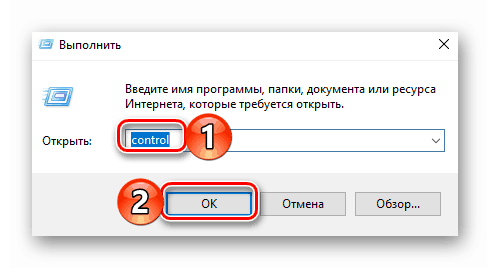Исправите неисправну функцију скроловања на додирној подлози у оперативном систему Виндовс 10
Слажем се да је тешко замислити лаптоп без тоуцхпада. То је потпуно развијен аналог конвенционалног компјутерског миша. Као и свака периферија, овај елемент може понекад да пропадне. А то се не испољава увек у потпуној неупотребљивости уређаја. Понекад само неки гестови пропадну. У овом чланку ћете научити како да решите проблем са онемогућеном функцијом померања додирне табле Виндовс 10 .
Садржај
Методе за решавање проблема са померањем тачпеда
Нажалост, не постоји јединствен и универзалан начин који би гарантовао враћање функционалности померања. Све зависи од различитих фактора и нијанси. Али ми смо идентификовали три главне методе које помажу у већини случајева. А међу њима постоји и софтверско и хардверско решење. Прелазимо на њихов детаљан опис.
1. метод: Службени софтвер
Пре свега, треба да проверите да ли је скроловање уопште омогућено на тачпеду. За ово вам је потребно прибјећи помоћ званичног програма. Подразумевано, у оперативном систему Виндовс 10, он се аутоматски инсталира са свим управљачким програмима. Али ако се то из неког разлога није догодило, онда морате сами преузети софтвер са тоуцхпад-ом са веб-локације произвођача. Општи пример овог поступка може се наћи на следећем линку.
Више детаља: Преузмите управљачки програм тоуцхпад-а за АСУС лаптопове
Након инсталирања софтвера, потребно је да урадите следеће:
- Притисните тастер на тастатури "Виндовс + Р" . На екрану ће се појавити прозор Рун систем утилити. Потребно је унети следећу команду:
controlЗатим кликните на "ОК" у истом прозору.
![Покрените контролну таблу путем Рун у Виндовс 10]()
Ово ће отворити “Цонтрол Панел” . Ако желите, можете користити било који други начин да га покренете.
Више детаља: Отварање контролне табле на рачунару са Виндовс 10
- Следеће, препоручујемо да омогућите режим приказа великих икона . Ово ће вам помоћи да брзо пронађете потребну секцију. Име ће зависити од произвођача лаптопа и тачпеда. У нашем случају, ово је “АСУС Смарт Гестуре” . Кликните левим тастером миша на његово име једном.
- Затим морате пронаћи и отићи на картицу која је одговорна за постављање гестова. У њему пронађите линију у којој се помиње функција помицања. Ако је деактивиран, укључите га и сачувајте промене. Ако је већ укључен, покушајте да га искључите, примењујући поставке, а затим га поново укључите.
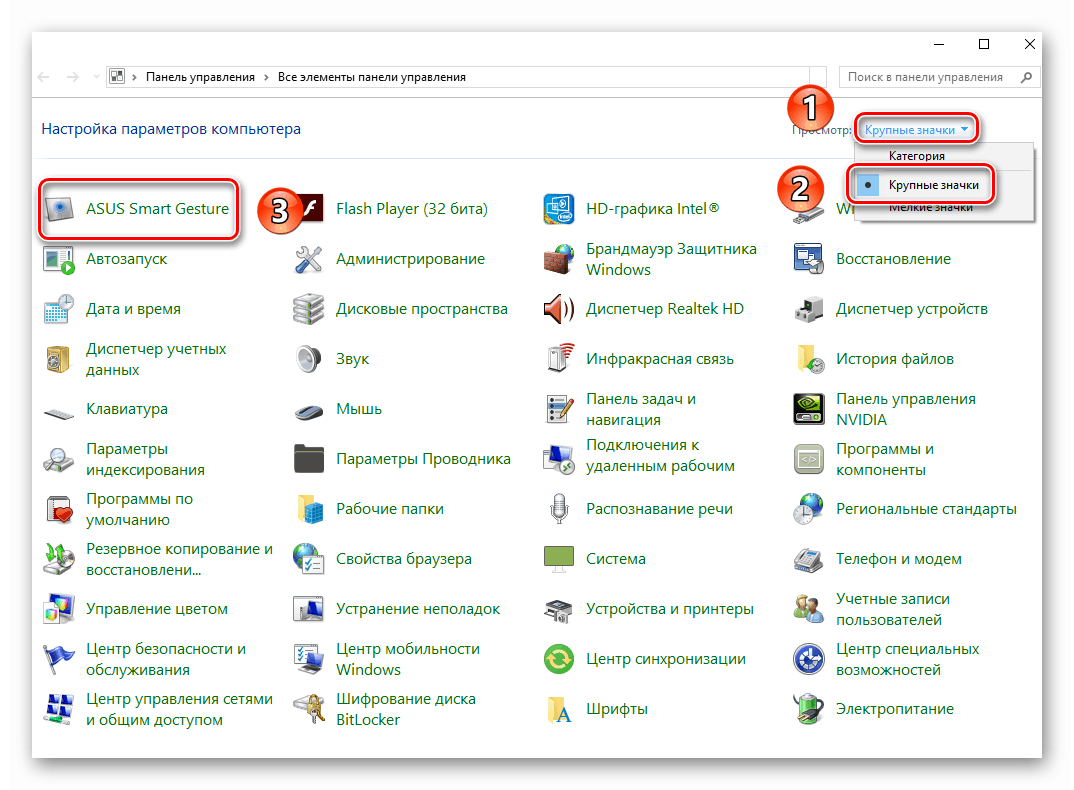
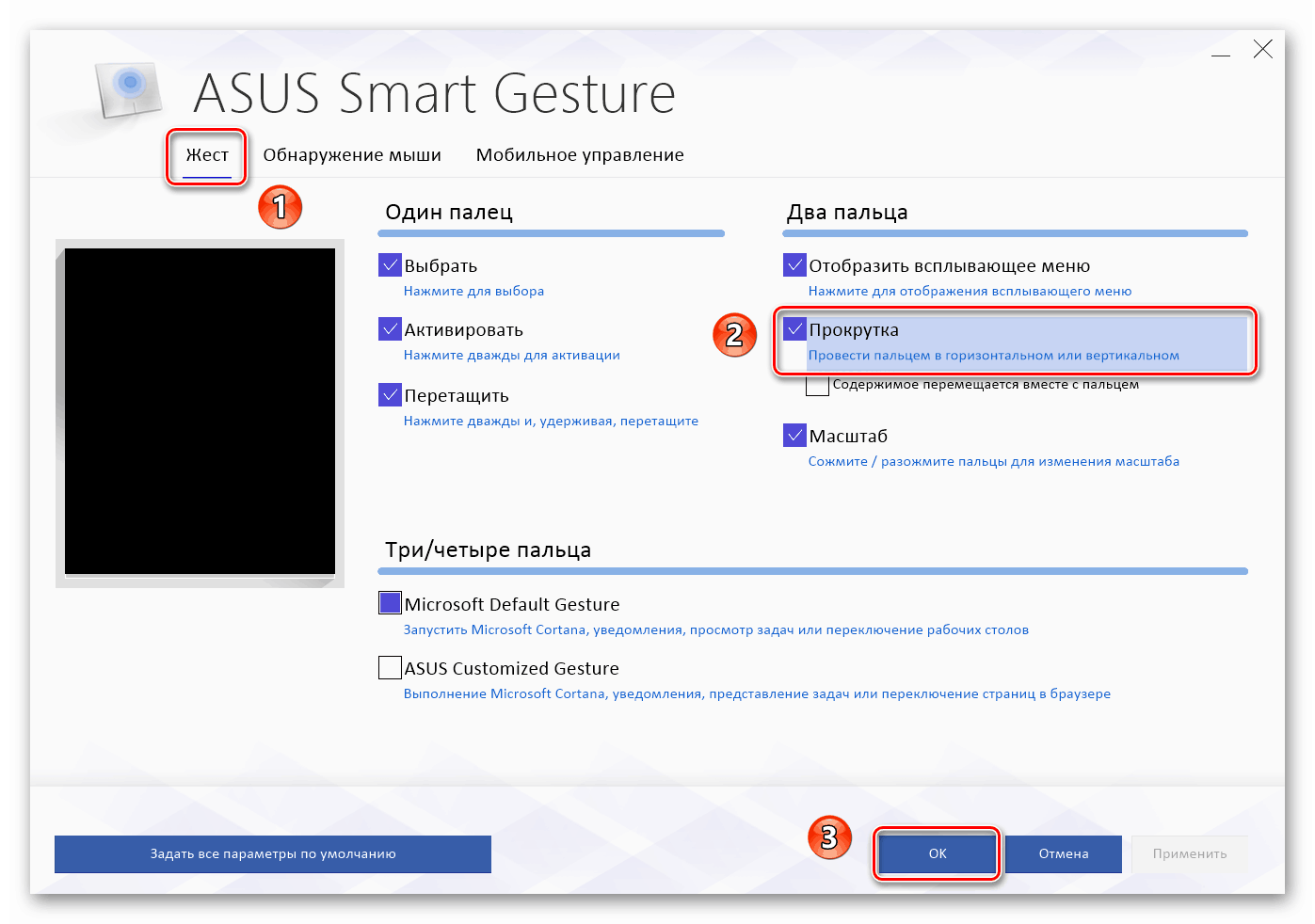
Остаје само тестирање перформанси свитка. У већини ситуација, такве акције помажу у рјешавању проблема. У супротном, покушајте са следећом методом.
Метод 2: Софтвер Он / Офф
Ова метода је веома опсежна, јер укључује неколико подточака. Укључивањем софтвера подразумијева се мијењање параметара БИОС-а, поновно инсталирање управљачких програма, мијењање параметара сустава и употреба посебне комбинације типки. Претходно смо написали чланак који садржи све горе наведене тачке. Стога, све што се од вас тражи је да пратите доњи линк и упознате се са материјалом.
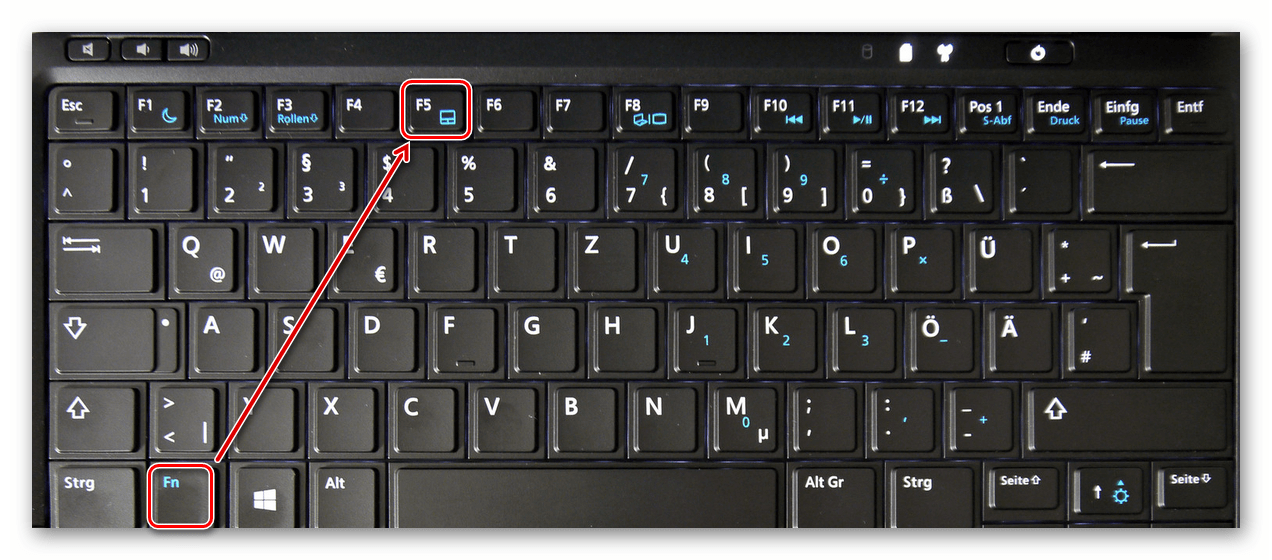
Више детаља: Укључивање додирне табле у оперативном систему Виндовс 10
Осим тога, у неким случајевима, може помоћи банално уклањање уређаја са његовом накнадном инсталацијом. Ово се ради врло једноставно:
- Кликните десним тастером миша на мени „Старт“ , а затим у контекстном менију који се појавио изаберите „Девице Манагер“ .
- У следећем прозору ћете видети листу стабала. Пронађите одјељак "Мишеви и други уређаји за показивање" . Отворите га и, ако постоји неколико показивачких уређаја, пронађите тачпед тамо, а затим кликните на његово име РМБ. У прозору који се отвори, кликните на линију "Избриши уређај" .
- Даље, на самом врху прозора "Девице Манагер", кликните на дугме "Ацтион" . Након тога, изаберите линију “Упдате хардваре цонфигуратион” .
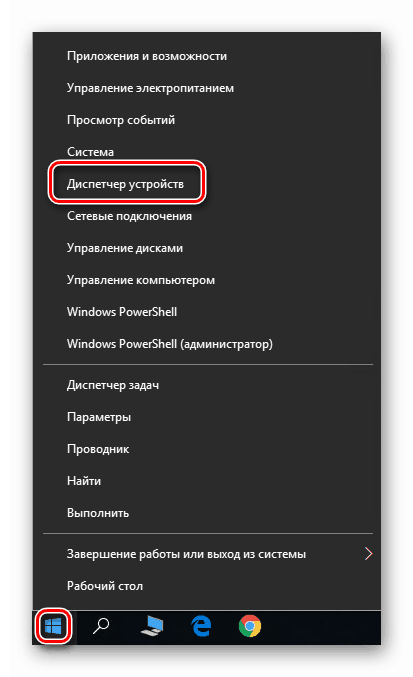
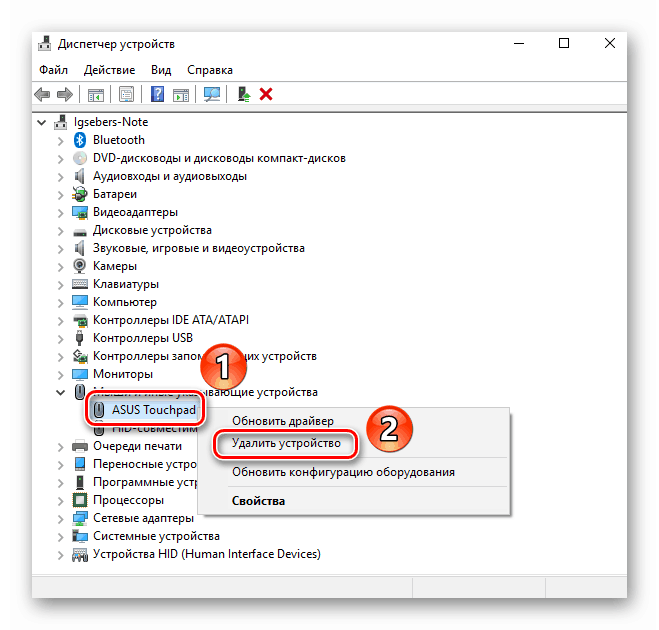
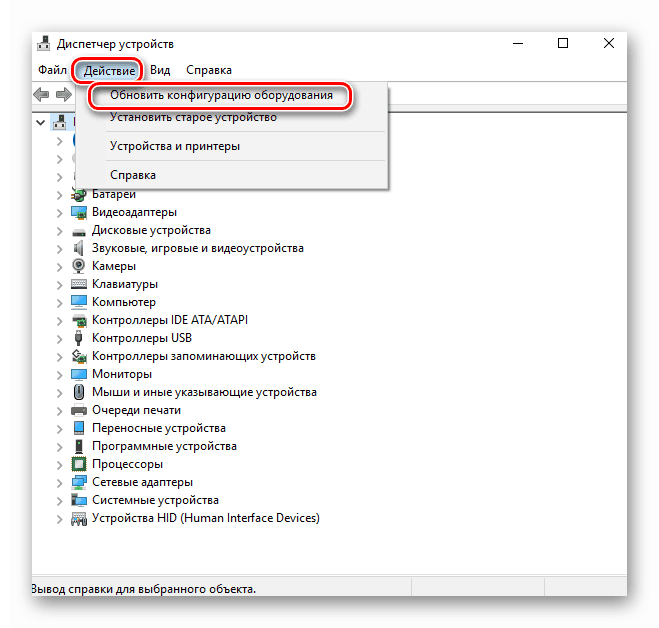
Као резултат тога, тоуцхпад ће бити поново повезан са системом и Виндовс 10 ће поново инсталирати потребан софтвер. Вероватно је да ће функција померања поново радити.
Метод 3: Чишћење контаката
Овај метод је најтежи од свих описаних. У овом случају, прибјегавамо физичком одспајању тачпеда са матичне плоче лаптопа. Из разних разлога, контакти на каблу се могу оксидирати или се једноставно удаљити, што значи да је квар на додирној плочи. Имајте на уму да је неопходно урадити све што је описано у наставку само ако друге методе уопште нису помогле и постоји сумња на механички квар уређаја.
Запамтите да ми нисмо одговорни за кварове који могу настати током имплементације препорука. Све радње које радите на сопствену одговорност и ризик, па ако нисте сигурни у своје способности, боље је да се обратите специјалистима.
Имајте на уму да ће у примеру испод, АСУС лаптоп бити приказан. Ако имате уређај другог произвођача, процес растављања може и биће другачији. Линкови на тематске водиче наћи ћете у наставку.
Пошто само требате очистити контакте на тоуцхпад-у, а не замијенити га другим, нећете морати потпуно растављати лаптоп. Довољно је да урадите следеће:
- Искључите лаптоп и искључите га. Ради лакшег сналажења, извадите жицу пуњача из утичнице у кућишту.
- Затим отворите поклопац лаптопа. Узмите мали пљоснати одвијач или било који други прикладан предмет и лагано повуците ивицу тастатуре. Ваш циљ је да га извучете из жљебова и истовремено не оштетите спојне елементе који се налазе дуж обода.
- После тога, погледајте испод тастатуре. У исто време, немојте га тешко повлачити, јер постоји могућност да прекинете контактну петљу. Мора се пажљиво искључити. Да бисте то урадили, подигните пластични носач.
- Испод тастатуре, мало изнад тачпеда, видећете сличан облак, али знатно мањи. Он је одговоран за повезивање тоуцхпада. Слично томе, онемогућите га.
- Сада остаје само чишћење самог кабла и конектора везе од прљавштине и прашине. Ако откријете да су контакти оксидирани, боље је ходати по њима посебним алатом. По завршетку чишћења потребно је све повезати обрнутим редослиједом. Петље су причвршћене фиксирањем пластичног засуна.

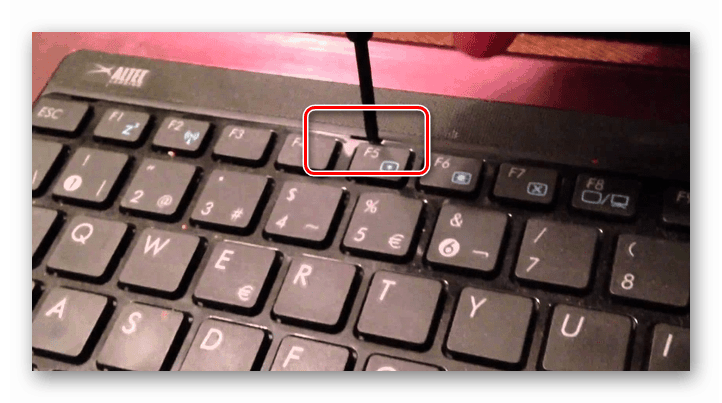


Као што смо раније поменули, неки модели нотебоок рачунара захтевају много више демонтаже за приступ тоуцхпад конекторима. Као пример, можете користити наше чланке о демонтажи следећих брендова: Пацкард белл , Самсунг , Леново и ХП .
Као што видите, постоји довољно начина да се помогне у решавању проблема са функцијом померања тачпеда на лаптоп рачунару.